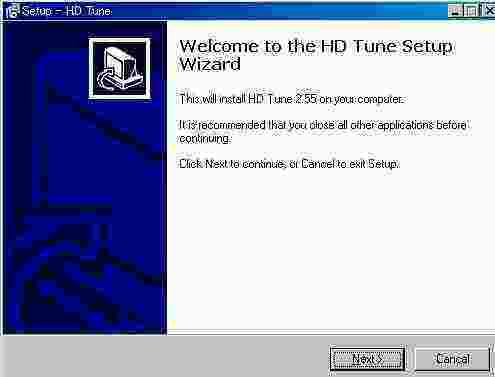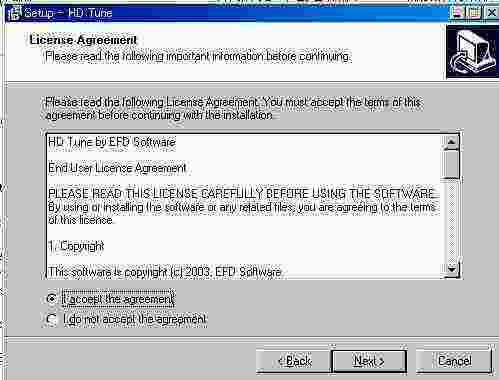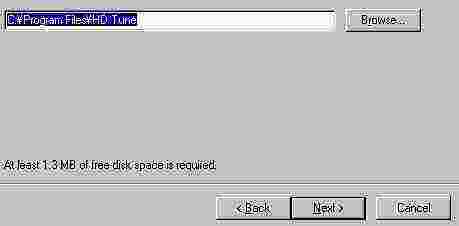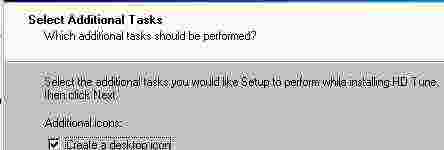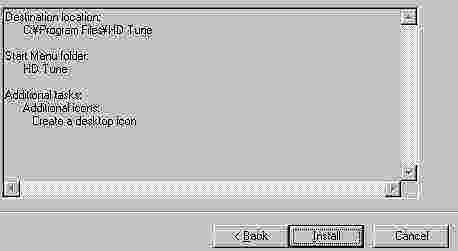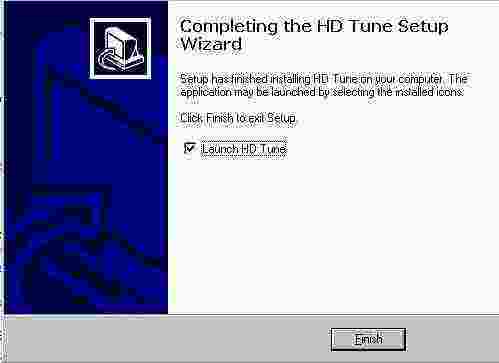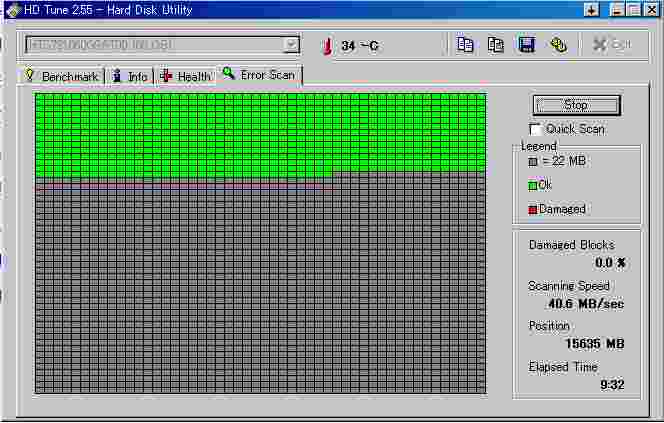|
データ復旧・パソコン修理 > HDDチェック方法 |
| | HDD交換 | データ復旧・データ取り出し | パソコン修理 | パソコン修理Q&A | |
| SP2,SP3のアップデート、ウィルス対策ソフトインストール後の不具合、自動更新がエラーでインストール不能等のOS相性やマイクロソフトのソフト上の問題はこちらをご覧下さい。 |
| Windows 2000/XPディスクのチェックを行うチェックディスクを実行方法 |
容量によっては、数時間かかる場合もあります。アクセス不能なセクタがある場合は、同じ%で完了しない場合もあります。
HDDが壊れかける場合、チェックディスクを行う(長時間HDDをフル稼働させる行為は発熱、ヘッドの過剰動作)となり間違いなく症状を悪化しますので、
救済するデータが必要な場合は、チェックディスクはせずにデータ復旧依頼下さい。
データが必要ない場合のHDD診断としてチェック下さい。同じ%で完了しない場合は、電源スィッチを5秒以上押すなどして電源を切って下さい。
windows 2000/xpのHDDチェック用に作られ機能です。自己責任にてチェック下さい。
1. [スタート]→[マイコンピュータ] をクリックします。
2.チェックしたいドライブを右クリックして [プロパティ] をクリックします。
3.[ツール] タブをクリックし、[チェックする] ボタンをクリックします。
4.「チェック ディスクのオプション」を適宜設定し、[開始] ボタンをクリックします。

「チェック ディスクのオプション」にチェックが入っている場合は、次回起動時にディスクの検査を行いますか?
のメッセージが表示されます。[はい] をクリックし、開いている画面を閉じて、Windowsを再起動します。
再起動時に自動的にディスクのチェックが行われます。画面は青色で、以下のようなメッセージが表示され、スキャンの進行状況が順次表示されていきます。
Checking file system on C:
the type of the file system is NTFS
A disk check has been scheduled
Windows has finished checking the disk
・・・・・・・・・
HDD故障の診断
チェックが行われて、不良セクタがある場合は、そのチェックしたセクタ番号で「bad sector」の文字が出ます。
%表示にて進行しますが、数分たっても、同じ%の場合、カリカリ音で、同じセクタを読んでおり、セクタを読み出せて無い場合があります。
HDDが故障してなく、強制終了等でファイルに異常となった場合にファイルを修正した場合は、
"Windows has made corrections to the file system."
(ファイルシステムを修正しました)
となります。
「bad sector」文字以外は、修復されたのみで、HDDは正常な場合があります。
チェックが完了すると
156240125 KB total disk space.
74739792 KB in 152353 files.
47416 KB in 12014 indexes.
0 KB in bad sectors.
236737 KB in use by the system.
65536 KB occupied by the log file.
81216180 KB available on disk.
4096 bytes in each allocation unit.
39060031 total allocation units on disk.
20304045 allocation units available on disk.
のような部分があるかと思います。
これを日本語のメッセージにすると
156240125 KB : 全ディスク領域
74739792 KB : 152353 個のファイル
47416 KB : 12014 個のインデックス
0 KB : 不良セクタ
236737 KB : システムで使用中
65536 KB : ログ ファイルが使用
81216180 KB : 使用可能領域
4096 バイト : アロケーション ユニット サイズ
39060031 個 : 全アロケーション ユニット
20304045 個 : 利用可能アロケーション ユニット
表示は、エラーがあっても無くとも完了すると、終了し再起動しますので、
完了時に逃さず見てください。